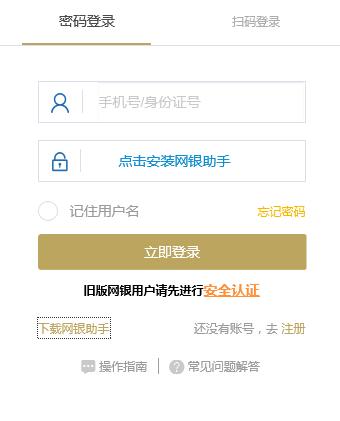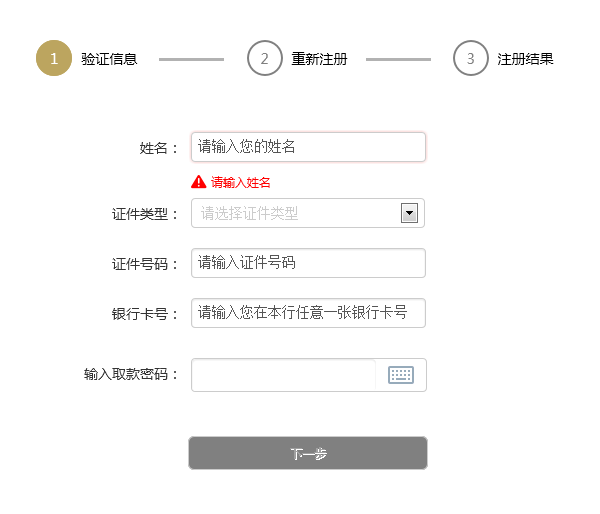一、手机银行用户首次使用
打开手机银行APP,升级软件,进入登录页面,老用户点击安全认证-老用户登录,弹出老用户登录提示框,按提示完成验证。
二、个人网银用户首次使用
2.1下载并安装网银助手
输入我行官网网址http://www.lsvb.com.cn,可以在页面上看到个人网银登录,点击后跳转到个人网银页面,推荐使用XP以上版本的操作系统,IE8.0以上版本的浏览器打开。点击登录-下载网银助手,运行安装。
2.2一键检测、一键修复
安装完成后,通过桌面快捷图标,打开网银助手。点击系统检测-一键修复,在修复期间,任何弹出的提示信息,点击确定,然后修复成功。
2.3登录并进行认证
老用户首次登录需要点击安全认证。
点击安全认证跳转至验证页面,请输入用户相关信息进行安全验证。点击下一步,插入U盾填写登录信息,点击提交,更新U盾里的证书,请耐心等待。
2.4认证完成后再次登录
以上认证通过后,再次登录网银时可使用手机号或者身份证进行登录,也可以使用手机银行扫一扫扫码登录。
三、企业网银用户首次使用
3.1通过官网进入网银
输入我行官网网址http://www.lsvb.com.cn,可以在页面上看到企业网银登录,点击后跳转到企业网银页面,推荐使用XP以上版本的操作系统,IE8.0以上版本的浏览器打开。
3.2下载并安装网银助手
点击首次登录,跳转到网银助手下载地址。点击点击下载,下载银行网银助手。
3.3一键检测、一键修复
安装完成后,通过桌面快捷图标,打开网银助手。点击系统检测-一键修复,在修复期间,任何弹出的提示信息,点击确定,然后修复成功。
3.4登录并进行认证
输入操作员登录名和密码进行登录。此时会跳转到更新证书页面去更新U盾证书。验证U盾密码后,证书安装成功。
3.5认证不成功时可采取的措施
请确认“3.2下载安装网银助手”是否完成。
3.6认证完成后再次登录
认证完成后,会再次跳转到企业网银登录页,输入操作员用户名和登录密码,点击立即登录,即可登录企业网银。
手机银行、网上银行完成升级验证,正常使用后,请及时卸载旧版APP、网银助手。